বিষয়বস্তুৰ তালিকা
মাইক্ৰ'চফ্ট এক্সেলে বহুতো পদ্ধতি & ক্ৰমবৰ্ধমান শতাংশ গণনা কৰিবলৈ ফাংচনসমূহ। এই সঞ্চিত শতাংশসমূহ বৃহৎ পৰিসৰৰ তথ্যৰ বাবে নিজে নিৰ্ধাৰণ কৰাৰ পৰিৱৰ্তে, আপুনি এক্সেল ফাংচনৰ সহায়ত মিনিটৰ ভিতৰতে কৰিব পাৰে। এই লেখাটোত আমি excel ত ক্ৰমবৰ্ধমান শতাংশ গণনা কৰিবলৈ sis বিভিন্ন পদ্ধতি প্ৰদৰ্শন কৰিম।
অভ্যাস কাৰ্য্যপুস্তিকা ডাউনলোড কৰক
আপুনি তলত আমাৰ অনুশীলন কাৰ্য্যপত্ৰিকা ডাউনলোড কৰিব পাৰে যিটো আমি কৰিছো এই প্ৰবন্ধটো প্ৰস্তুত কৰাৰ সময়ত ব্যৱহাৰ কৰা হয়।
সঞ্চিত শতাংশ গণনা কৰা।xlsx
সঞ্চিত শতাংশ কি?
যদি আপুনি নাজানে যে সঞ্চিত শতাংশ সঠিকভাৱে কি তেন্তে ইয়াত সংজ্ঞাটো আপোনাৰ বাবে যায়-
“a উত্তৰৰ গোট। পূৰ্বৰ সকলো শতাংশ যোগ কৰাৰ পিছত যোগফলটো হয় একেই থাকিব নহয় বৃদ্ধি পাব, সৰ্বোচ্চ পৰিমাণ ১০০%ত উপনীত হ’ব।”
উৎস: //dictionary.apa.org/cumulative-percentage
6 এক্সেলত ক্ৰমবৰ্ধমান শতাংশ গণনা কৰাৰ উপযোগী পদ্ধতি
I 've আটাইতকৈ সহজ & এই বিষয়ত এতিয়ালৈকে সৰ্বাধিক ফলপ্ৰসূ ৬টা পদ্ধতি & এই কৌশলসমূহৰ মাজেৰে গৈ কিছু ফলপ্ৰসূ জ্ঞান আহৰণ কৰাৰ পিছত আপুনি ইয়াৰ যিকোনো এটা ব্যৱহাৰ কৰিব পাৰে।
1. সঞ্চিত কম্পাঙ্ক গণনাৰ বাবে হাতৰ পদ্ধতি & ক্ৰমবৰ্ধমান কম্পাঙ্ক শতাংশ নিৰ্ণয় কৰা
ধৰি লওক, এটা ব্যৱসায়িক কোম্পানীয়ে ২০১১ চনত নিজৰ যাত্ৰা আৰম্ভ কৰিছিল।১০ বছৰৰ ব্যৱসায়ৰ পিছত তেওঁলোকে ৰান টোটেল(Cumulative Frequency) & চলি থকা মুঠ শতাংশ(Cumulative Percentage)। গতিকে ছবিখনত তলত আমাৰ তথ্য আছে য'ত আপুনি দুটা নিৰ্দিষ্ট স্তম্ভত Cumulative Frequency লগতে Cumulative Percentage বিচাৰিব লাগিব।
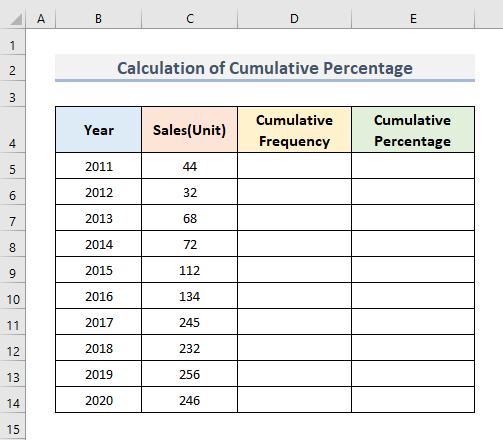
পদক্ষেপসমূহ:
- প্ৰথমে, চেল D5 নিৰ্বাচন কৰক।
- দ্বিতীয়ভাৱে, চেল C5 ত টেপ কৰক।
- তৃতীয়ভাৱে, Enter টিপক।
আপুনি মাত্ৰ Cell D5 ত আৰম্ভণি বিন্দু সংজ্ঞায়িত কৰিছে সঞ্চিত কম্পাঙ্ক গণনা কৰিবলৈ।
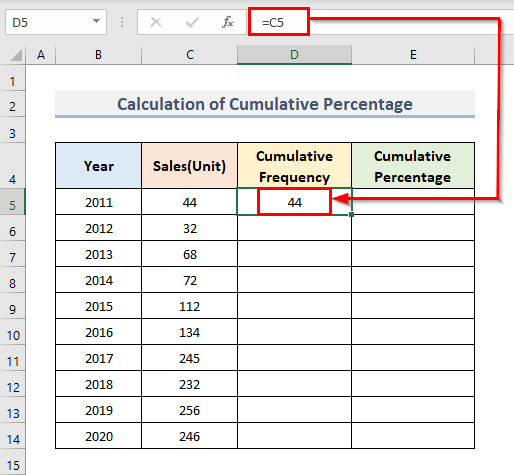
- এতিয়া, কোষ D6 লৈ যাওক।
- তাৰ পিছত, D5 ৰ সৈতে C6 যোগ কৰক <৪>। গতিকে, আমি সূত্ৰটো লিখিব লাগিব।
=C6+D5
- ইয়াৰ পিছত, Enter <4 টিপক>key.
এই প্ৰক্ৰিয়াৰ জৰিয়তে, আপুনি ২০১২ চনৰ বিক্ৰী যোগ কৰিছে & পূৰ্বৰ বছৰৰ সেইবোৰ।
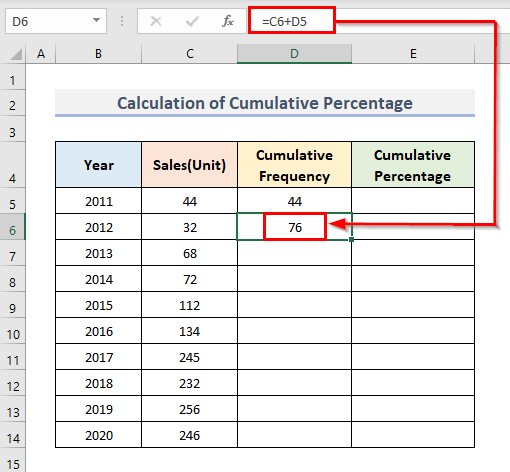
- ঘৰটোক D14 লৈ টানি বা ভৰাই ল'বলৈ ফিল হেণ্ডেল ব্যৱহাৰ কৰক।
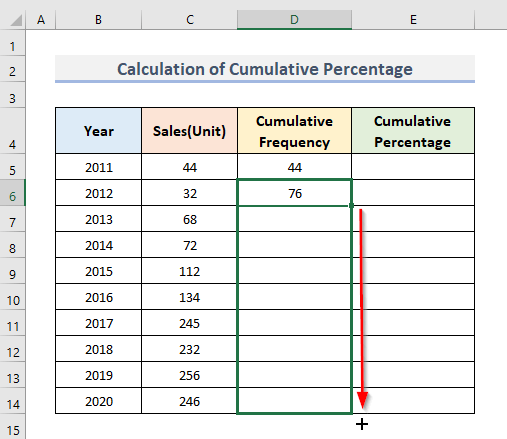
- আপুনি সকলো বছৰৰ সঞ্চিত বিক্ৰী একেলগে পাব।
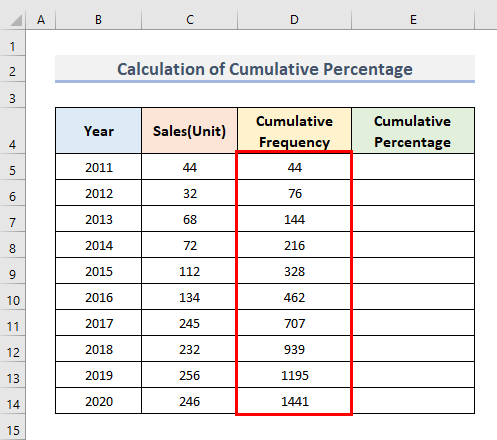
- এতিয়া গোটেই স্তম্ভ E নিৰ্ব্বাচন কৰক য'ত আপুনি সঞ্চিত শতাংশ নিৰ্ধাৰণ কৰিব লাগিব।
- ঘৰ ৰিবন বা টেবৰ অন্তৰ্গত, শতাংশ নিৰ্ব্বাচন কৰক সংখ্যা আদেশ গোটৰ ড্ৰপ-ডাউনৰ পৰা বিকল্প।
- ই নিশ্চিত কৰিব যে স্তম্ভ E ত বিভক্ত মানসমূহ ৰূপান্তৰিত হ'বশতাংশ।
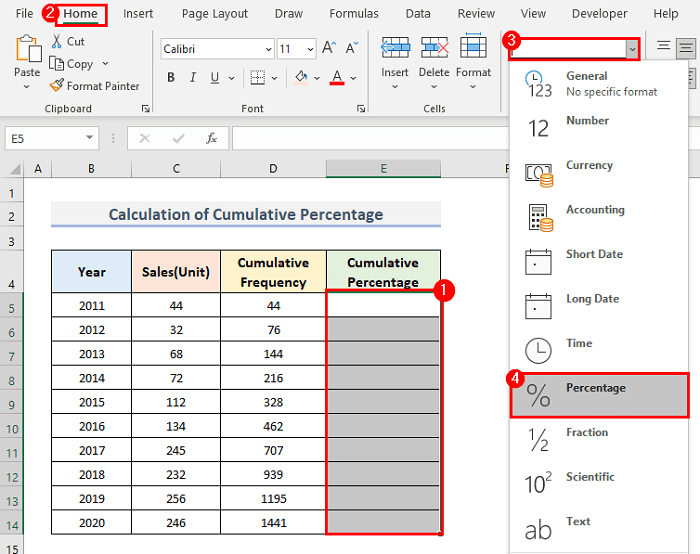
- কোষ E5 ত, D5 (সঞ্চিত কম্পাঙ্কৰ পৰা ১ম মান)ক <ৰে ভাগ কৰক ৩>D১৪<৪>(মুঠ বিক্ৰী)। গতিকে, সূত্ৰটো হ’ব।
- আপুনি <3 কোষ লক কৰিব লাগিব>D14 F4 টিপি Function Bar ত cell D14 নিৰ্ব্বাচন কৰাৰ পিছত।
- যদিহে আপুনি এই cell D14 লক নকৰে , ক্ৰমবৰ্ধমান শতাংশসমূহ পিছত স্তম্ভ E ত থকা বাকী কোষসমূহৰ বাবে ভুল হিচাপে দেখুৱাব।
- যদি আপুনি ঘৰ প্ৰসংগসমূহ লক কৰা বা সলনি কৰাৰ বিষয়ে অধিক আলোকিত হ'ব লাগে তেন্তে আপুনি <কৰিব পাৰে 3>এই শব্দটোৰ বিষয়ে বিতংভাৱে জানিবলৈ ইয়ালৈ যাওক ।
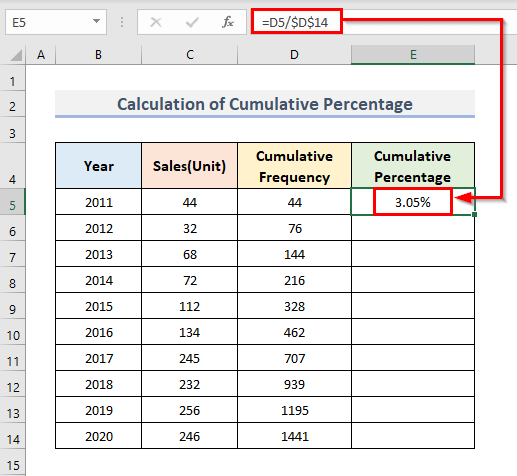
- চেলসমূহ পূৰণ কৰিবলৈ ফিল হেণ্ডল পুনৰ ব্যৱহাৰ কৰক E5 ৰ পৰা E15 লৈ ।
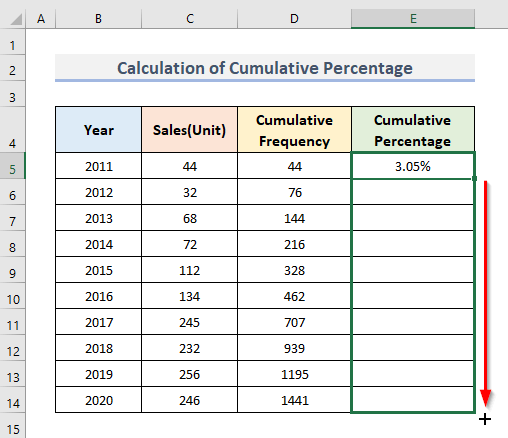
- আপুনি মাত্ৰ বছৰৰ পিছত বছৰ ধৰি সকলো বিক্ৰীৰ বাবে সঞ্চিত শতাংশ পাইছে। <১৬><০><২৪><১><১০><৩>২. হিষ্টোগ্ৰামত তথ্য পৰিসৰ বা ব্যৱধান প্ৰয়োগ কৰক
- যদি আপোনাৰ হাতত তথ্য বিশ্লেষণ কমাণ্ড নাই তথ্য ৰিবনৰ তলত তাৰ পিছত আপুনি ইয়াক প্ৰথমে সামৰ্থবান কৰিব লাগিব।
- ৰ পৰা ফাইল টেবলৈ যাওকৰিবন।
- ইয়াৰ উপৰিও, ফাইল টেবৰ পৰা, বিকল্পসমূহ লৈ যাওক।
- এতিয়া, এড-ইন নিৰ্ব্বাচন কৰক।
- ফলস্বৰূপে, বিশ্লেষণ সঁজুলিপেক ত ক্লিক কৰক, আৰু... আপুনি ব্যৱস্থাপনা কৰক ড্ৰপ-ডাউনৰ ভিতৰত এক্সেল এড-ইন পাব।
- শেষত, ঠিক আছে টিপক।
- তথ্য ৰিবনৰ অন্তৰ্গত, এতিয়া আদেশৰ বিশ্লেষণ গোটৰ পৰা তথ্য বিশ্লেষণ আদেশ নিৰ্ব্বাচন কৰক .
- হিষ্টোগ্ৰাম বিকল্প & ঠিক আছে টিপক।
- কোষ পৰিসীমা C5:C14 ইনপুট পৰিসীমা হিচাপে বাছক .
- বিন পৰিসীমা ৰ ভিতৰত, পৰিসীমা বা ব্যৱধান ইনপুট কৰক।
- E4 কোষ ক <হিচাপে নিৰ্বাচন কৰক 3>আউটপুট ৰেঞ্জ .
- ক্ৰমবৰ্ধমান শতাংশ & চাৰ্ট আউটপুট .
- ঠিক আছে টিপক।
- আপুনি পাব সঞ্চিত শতাংশ হিষ্টোগ্ৰাম চাৰ্ট ৰ সৈতে য'ত আপুনি একাধিক বিকল্পৰ যোগেদিও দৰ্শন স্বনিৰ্বাচিত কৰিব পাৰে।
আমি হিষ্টোগ্ৰাম ব্যৱহাৰ কৰিও ক্ৰমবৰ্ধমান শতাংশ বিচাৰি পাব পাৰো। আগৰ ডাটাশ্বীটখন পুনৰ ব্যৱহাৰ কৰি এই কামটো কৰোঁ আহক। ইয়াত, আপুনি পৰিসীমা বা ব্যৱধানৰ এটা গোট যোগ কৰিব লাগিব & হিষ্টোগ্ৰাম চাৰ্টে আপোনাক এই ব্যৱধানসমূহৰ বাবে কম্পাঙ্ক শতাংশ দেখুৱাব। Excel ত ক্ৰমবৰ্ধমান শতাংশ গণনা কৰাৰ পদ্ধতিসমূহ অনুসৰণ কৰোঁ আহক।
পদক্ষেপসমূহ:
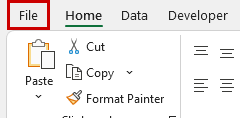

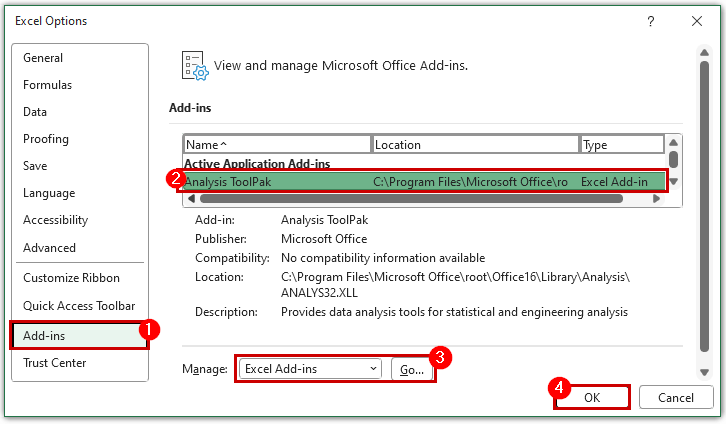
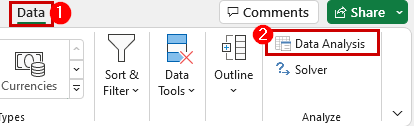
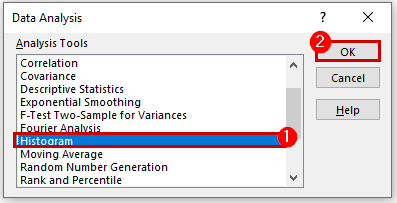
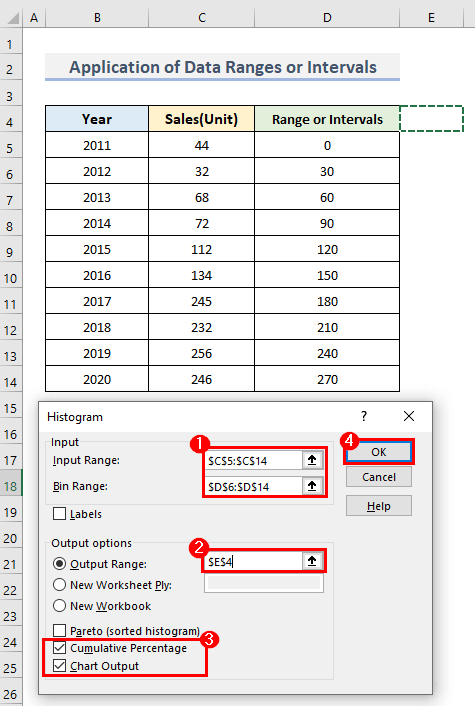
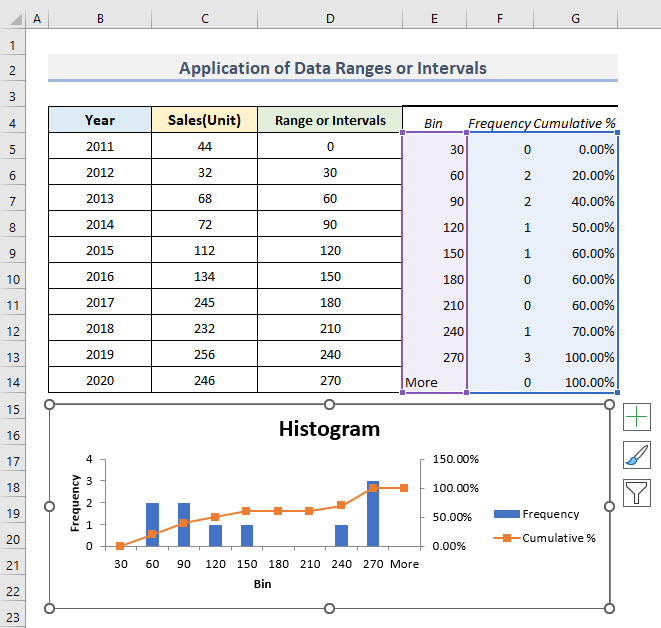
➥ অধিক পঢ়ক: এক্সেলত বছৰৰ পিছত বছৰৰ শতাংশ পৰিৱৰ্তন গণনা কৰক(উন্নত কৌশল)
৩. সঞ্চিত শতাংশ নিৰ্ধাৰণ কৰিবলৈ এটা এক্সেল পিভট টেবুল সৃষ্টি কৰক
যদি আপুনি এটা পিভট টেবুল সৃষ্টি কৰিবলৈ বাছি লয় তেন্তে ই সহজ হ’ব & ক্ৰমবৰ্ধমান শতাংশ নিৰ্ধাৰণ কৰিবলৈ সময়-সঞ্চয়। এতিয়া আমি ওপৰত উল্লেখ কৰা একে ধৰণৰ ডাটাশ্বীটৰ বাবে এই Pivot Table সৃষ্টি কৰিম।
পদক্ষেপসমূহ:
- Home টেবৰ অন্তৰ্গত, নিৰ্ব্বাচন কৰক বিশ্লেষণ কৰক আদেশৰ গোটৰ পৰা তথ্য বিশ্লেষণ কৰক ।
- এইদৰে, তলৰ ছবিখনৰ দৰে এটা কাষৰ উইণ্ড' ওলাব।
- নিৰ্বাচন কৰক সন্নিবিষ্ট কৰক পিভট টেবুল .
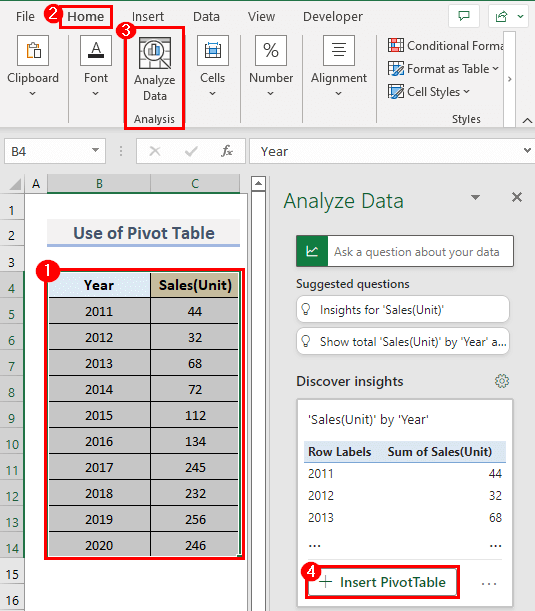
- আপুনি এটা নতুন স্প্ৰেডশ্বীট পাব য'ত আপুনি বিক্ৰীৰ যোগফল পাব অবিকল্পিত।
- কিন্তু আপুনি এতিয়া এটা সঞ্চিত শতাংশ বিচাৰিব লাগিব।
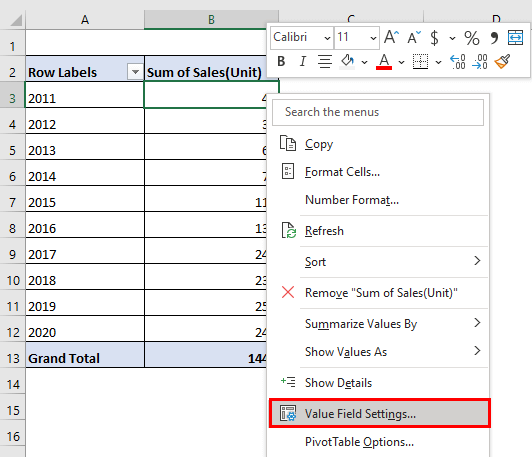
- দুবাৰ-ক্লিক কোষ B3 .
- মান ক্ষেত্ৰ সংহতিসমূহ নাম এটা সঁজুলিবাকচ ওলাব।
- মান হিচাপে দেখুৱাওক বাৰ নিৰ্ব্বাচন কৰক।
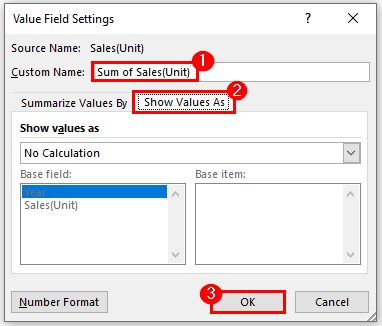
- এতিয়া স্বনিৰ্বাচিত নাম বাকচ ৰ ভিতৰত ' বিক্ৰীৰ যোগফল' ৰ ঠাইত 'সঞ্চিত শতাংশ' লিখক।
- মানসমূহ হিচাপে দেখুৱাওক ড্ৰপ-ডাউনৰ অন্তৰ্গত, % চলি থকা মুঠ ইন নিৰ্ব্বাচন কৰক।
- ঠিক আছে টিপক।
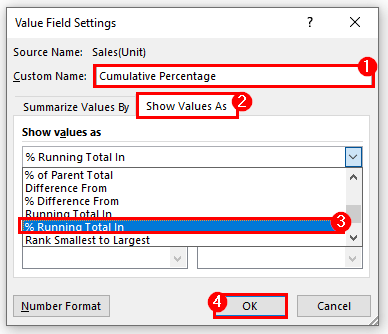
- স্তম্ভ B ত সঞ্চিত শতাংশ দেখুওৱা হ’ব। আপুনি মাত্ৰ বছৰৰ পিছত বছৰ ধৰি ইউনিট বিক্ৰীক ক্ৰমবৰ্ধমান শতাংশলৈ ৰূপান্তৰিত কৰিছে।
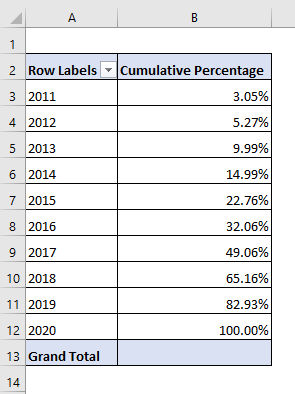
4. ইউনিট মানসমূহৰ শতাংশ বিচাৰি উলিয়াওক & Excel ত Running Total
এইটো বিচাৰি উলিয়াওঁ আহকএতিয়া আন এটা পদ্ধতি প্ৰয়োগ কৰি ক্ৰমবৰ্ধমান শতাংশ। আমি SUM ফাংচন ব্যৱহাৰ কৰিম।
পদক্ষেপ:
- আৰম্ভণি কৰিবলৈ, cell C15 নিৰ্ব্বাচন কৰক।
- তাৰ পিছত, সূত্ৰটো টাইপ কৰি সকলো বিক্ৰয় মান যোগ কৰক।
=SUM(C5:C14)
- টিপক প্ৰৱেশ কৰক & আপুনি মুঠ বিক্ৰী 1441 ইউনিট হিচাপে পাব।
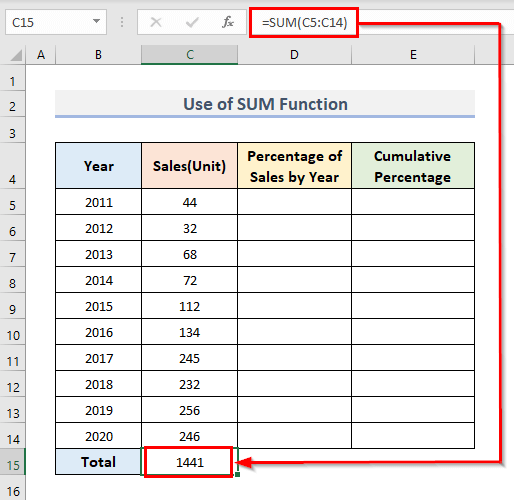
- এতিয়া, নিৰ্ব্বাচন কৰক স্তম্ভ D & E .
- ঘৰ টেবৰ অন্তৰ্গত, সংখ্যা আদেশৰ গোটত ড্ৰপ-ডাউনৰ পৰা শতাংশ নিৰ্ব্বাচন কৰক।
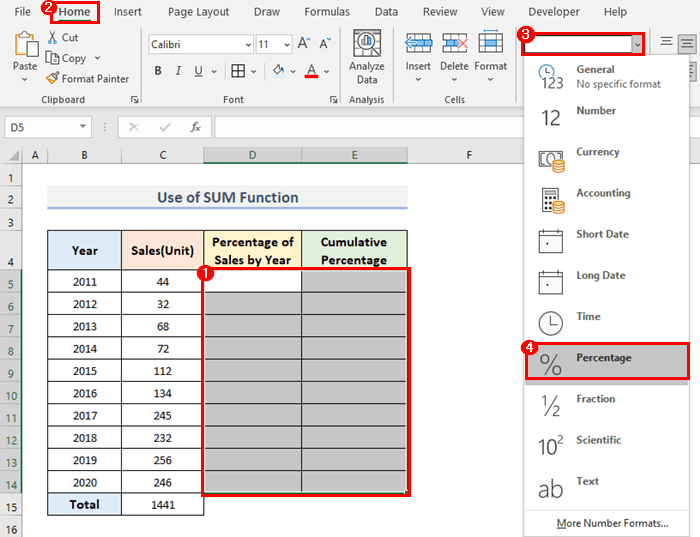
- এইখিনিতে, cell D5 ত ক্লিক কৰক।
- C5 ক <ৰে ভাগ কৰক 3>C15 , ই ফলাফলটো 2011 চনত বিক্ৰী শতাংশ হিচাপে দেখুৱাব। গতিকে, সূত্ৰটো লিখক।
=C5/$C$15
- নিশ্চিত কৰক, আপুনি C 15 টাইপ কৰাৰ পিছত F4 টিপি C15 কোষ লক কৰিছে অন্যথা অন্য সকলো বিক্ৰী শতাংশক মূল্য ভুল হিচাপে দেখুৱা হ'ব কাৰণ বিক্ৰয় মানসমূহক C15 কোষৰ অধীনত একেৰাহে খালী কোষেৰে বিভক্ত কৰা হ'ব।
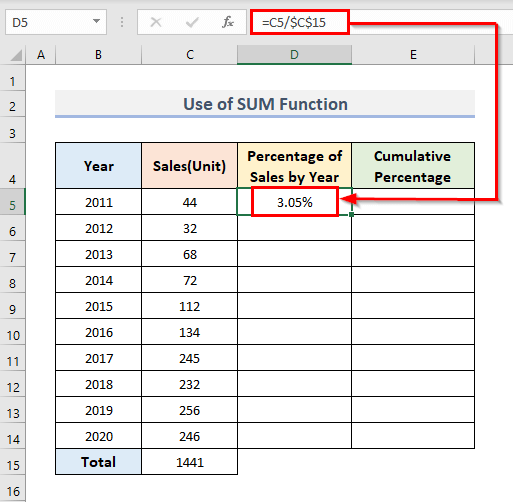
- ঘৰসমূহ D5 ৰ পৰা D14 লৈ ফিল হেণ্ডেল বিকল্পৰ সৈতে টানি নিব বা পূৰণ কৰক।
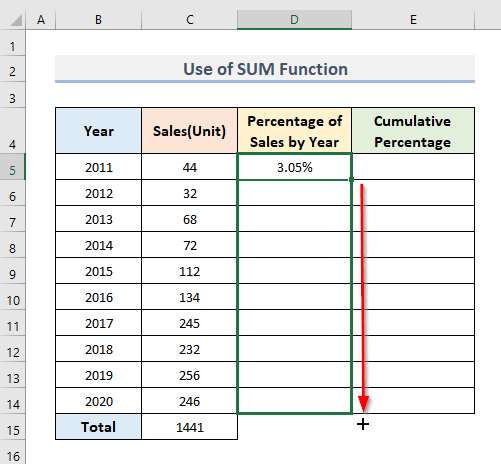
- ইয়াৰ উপৰিও, cell E5 লৈ যাওক আৰু সূত্ৰটো তললৈ সুমুৱাওক।
- এইদৰে, cell C5 ৰ পৰা মানটো কপি কৰা হ'ব।
- এতিয়া cell E5 & যোগ কৰক D6 & E5 কোষ।
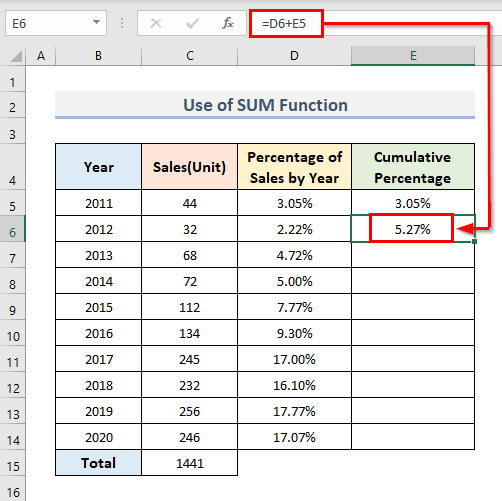
- কোষসমূহ পূৰণ কৰক E7 ৰ পৰা E14 লৈ।
<৪২><১><১৩><১৪>আপুনি...সকলো ক্ৰমবৰ্ধমান শতাংশ মান লগে লগে পাওক।
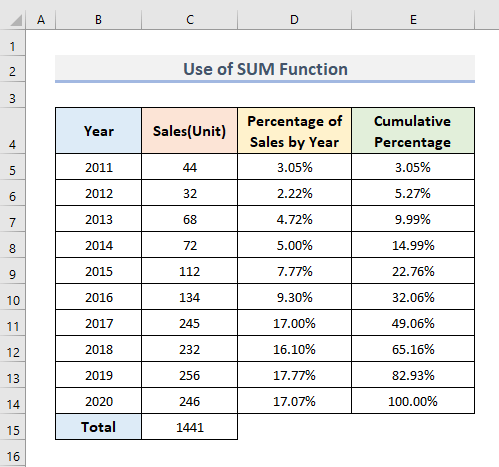
5. সঞ্চিত কম্পাঙ্ক আৰু শতাংশ গণনা কৰিবলৈ Sum ফাংচন ব্যৱহাৰ কৰক
আপুনি ইয়াতো Sum ফাংচন ব্যৱহাৰ কৰি প্ৰথমে ক্ৰমবৰ্ধমান কম্পাঙ্ক গণনা কৰিব পাৰে।
পদক্ষেপসমূহ:
- চেল নিৰ্বাচন কৰক D5 & সূত্ৰটো তললৈ টাইপ কৰক।
=SUM($C2$5:C5)
- ইয়াৰ উপৰিও, Enter কি টিপক।
- C5 cell 1st লক কৰি, ই নিশ্চিত কৰিব যে পৰৱৰ্তী কোষসমূহৰ প্ৰতিটোকে পূৰ্বৰ কোষত যোগ কৰা হ'ব যেতিয়া আপুনি <ত সকলো কোষৰ সঞ্চিত কম্পাঙ্ক বিচাৰিবলৈ যাব 3>পৰৱৰ্তী পদক্ষেপত স্তম্ভ D ।
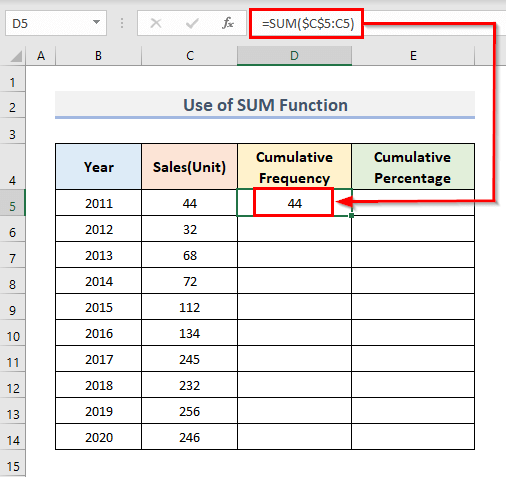
- এতিয়া, কোষ ত ফিল হেণ্ডলাৰ ব্যৱহাৰ কৰক D5 পূৰণ কৰিবলৈ D6:D14 ।
- আপুনি মাত্ৰ বছৰৰ পিছত বছৰ ধৰি সকলো বিক্ৰীৰ সঞ্চিত কম্পাঙ্ক পাইছে।
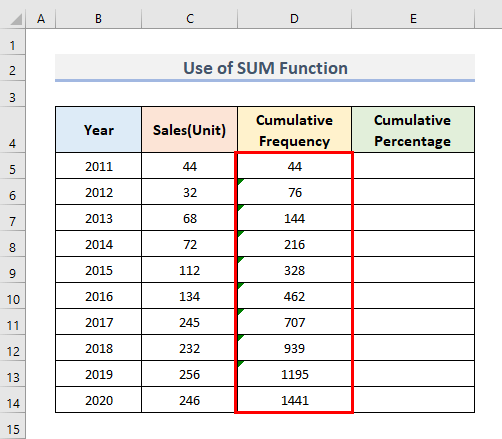
- চেল নিৰ্বাচন কৰক E5 & তলৰ সৰল সূত্ৰটো সন্নিবিষ্ট কৰক।
=D5/$D$14
- ইয়াৰ অৰ্থ হ'ল আপুনি D5 বিভাজন কৰিছে D14 ৰ পৰা মুঠ বিক্ৰী দ্বাৰা।
- আপুনি কোষ D14 লক কৰিব লাগিব কাৰণ আপুনি সকলো বিক্ৰয় মান বিভাজন কৰি আছে স্তম্ভ E ৰ পৰা প্ৰতিবাৰেই কেৱল D14 দ্বাৰা।
- স্তম্ভ E<4 ৰ বাবে শতাংশ বিন্যাস সামৰ্থবান কৰিবলৈ নাপাহৰিব> আদেশৰ সংখ্যা গোটৰ ড্ৰপ-ডাউনৰ পৰা নিৰ্বাচন কৰি।
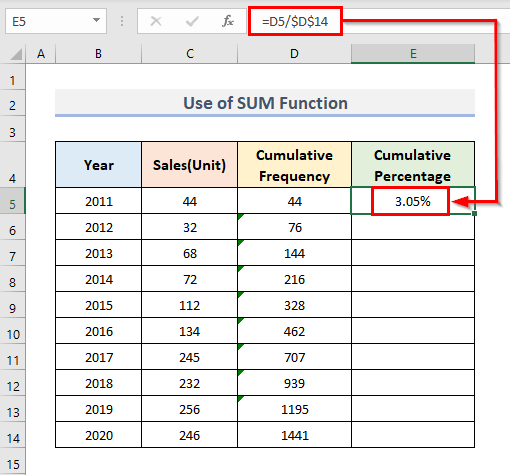
- শেষত, আপুনি সকলো ক্ৰমবৰ্ধমান পাব শতাংশ মান।
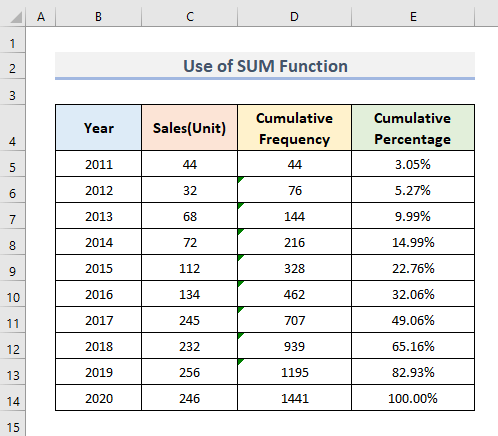
6. গণনা কৰিবলৈ তাৎক্ষণিক সূত্ৰ এম্বেড কৰকExcel ত Cumulative Percentage
আৰু এতিয়া ইয়াত শেষ পদ্ধতিটো আছে য’ত আমি প্ৰত্যক্ষ সূত্ৰটো ব্যৱহাৰ কৰিম। আচলতে আমি 2-Step সূত্ৰ প্ৰয়োগ কৰি শেষৰ পদ্ধতিত যি কৰিছো, এতিয়া আমি সেই সূত্ৰবোৰক এটাত একত্ৰিত কৰি কৰিম।
Steps:
- প্ৰথমে, cell D5 নিৰ্বাচন কৰক আৰু তাত সূত্ৰটো টাইপ কৰক।
=SUM($C$5:C5)/SUM($C$5:$C$14)
- তাৰ পিছত Enter টিপক।
- বন্ধনীৰ ভিতৰত & লৱ অংশত, আপুনি বিক্ৰী মূল্যৰ সঞ্চিত কম্পাঙ্ক গণনা কৰিছে।
- আৰু হৰ অংশত, ই মুঠ সকলো বিক্ৰী মূল্যৰ যোগফল আৰু যিহেতু মুঠ মূল্য কোনো কোষৰ বাবে সলনি নহ'ব স্তম্ভ D ত, গতিকে আমি নিশ্চিত কৰিব লাগিব যে ঘৰবোৰ লক কৰা হৈছে দুয়োটা স্তম্ভৰ নাম & শাৰী সংখ্যা।
- শেষত, ফিল হেণ্ডেল ব্যৱহাৰ কৰি তললৈ টানিব Cell D5 to D14 & সমগ্ৰ ক্ৰমবৰ্ধমান কম্পাঙ্ক প্ৰদৰ্শিত হ'ব।
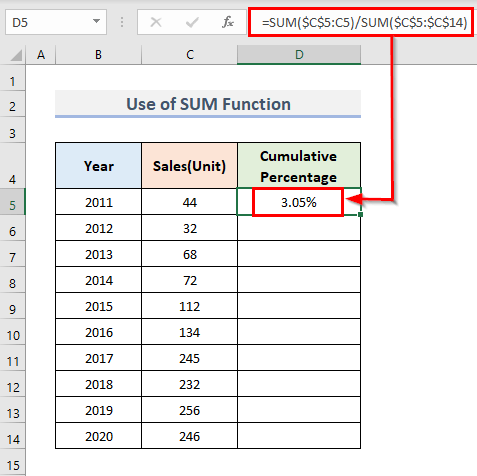
- শেষত, আপুনি সঞ্চিত শতাংশ পাব।
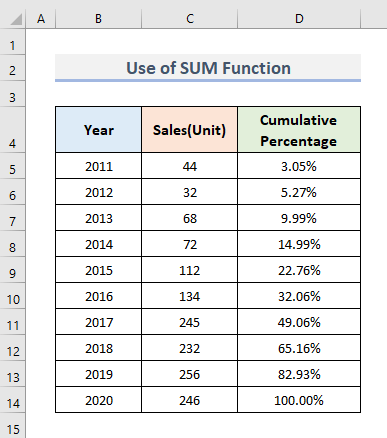
উপসংহাৰ
ওপৰৰ পদ্ধতিসমূহে আপোনাক এক্সেলত সঞ্চিত শতাংশ গণনা কৰাত সহায় কৰিব । আশাকৰোঁ আপুনি উল্লেখ কৰা এই সকলোবোৰ মৌলিক পদ্ধতি ভাল পাইছে যাতে ক্ৰমবৰ্ধমান শতাংশ জানিব পাৰে। যদি এই লেখাটোত দিয়া পদ্ধতিসমূহৰ সন্দৰ্ভত আপোনাৰ কোনো প্ৰশ্ন বা চিন্তা আছে, তেন্তে আপুনি সদায় মন্তব্য দিবলৈ আদৰণি জনোৱা হ’ব। আপোনাৰ মূল্যৱান কথাবোৰ সোনকালে ধৰিম!
৷
